1.เปิด Google Play แล้วติดตั้งแอปชื่อว่า Microsoft remote desktop ตามภาพด้านล่าง
ลิ้งโปรแกรม : https://play.google.com/store/apps/details?id=com.microsoft.rdc.android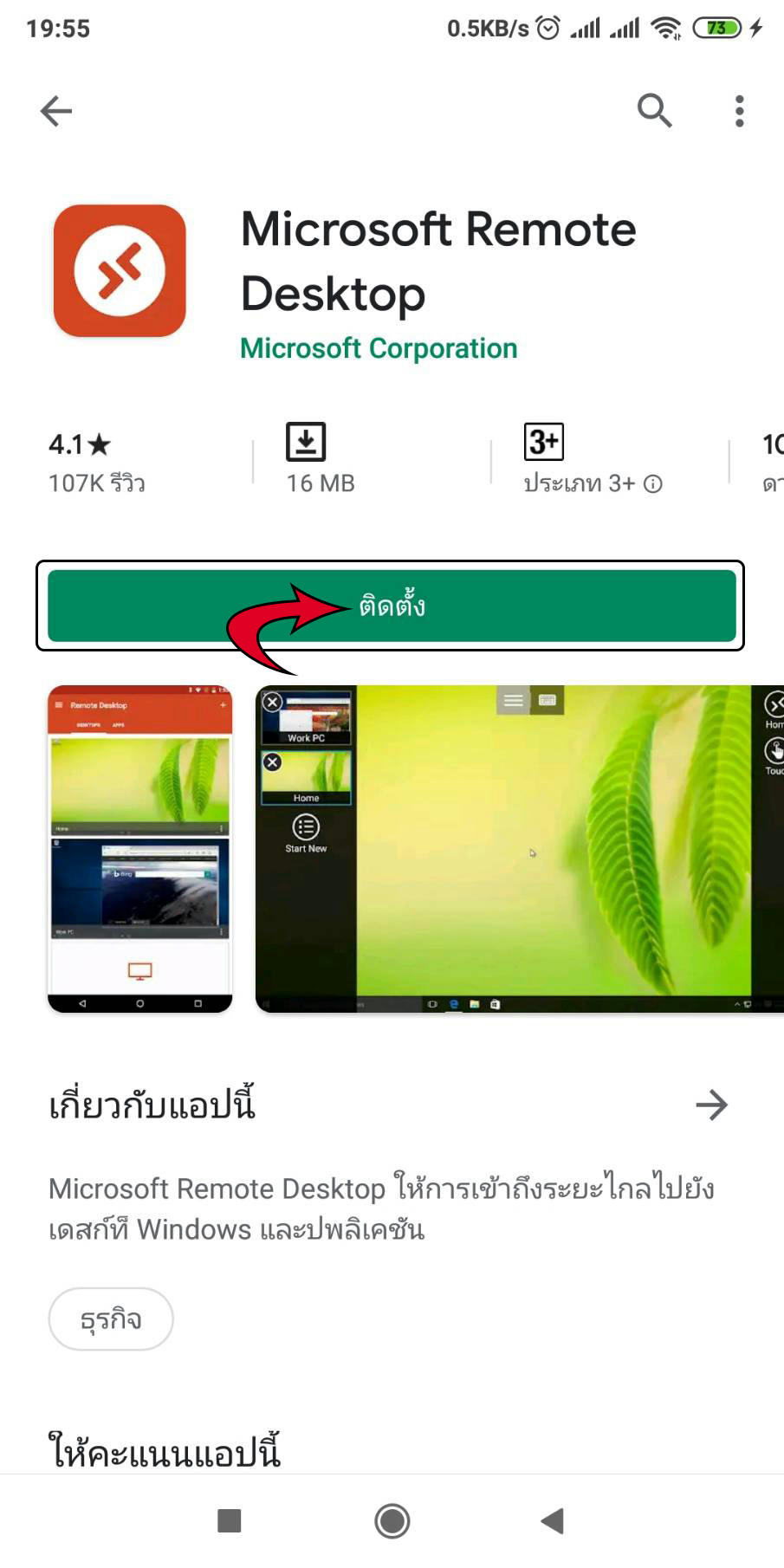
2.หลังจากติดตั้งเสร็จให้เปิดโปรแกรมขึ้นมาแล้วคลิกที่รูป + ที่มุมบนขวาแล้วเลือก Desktop ตามภาพ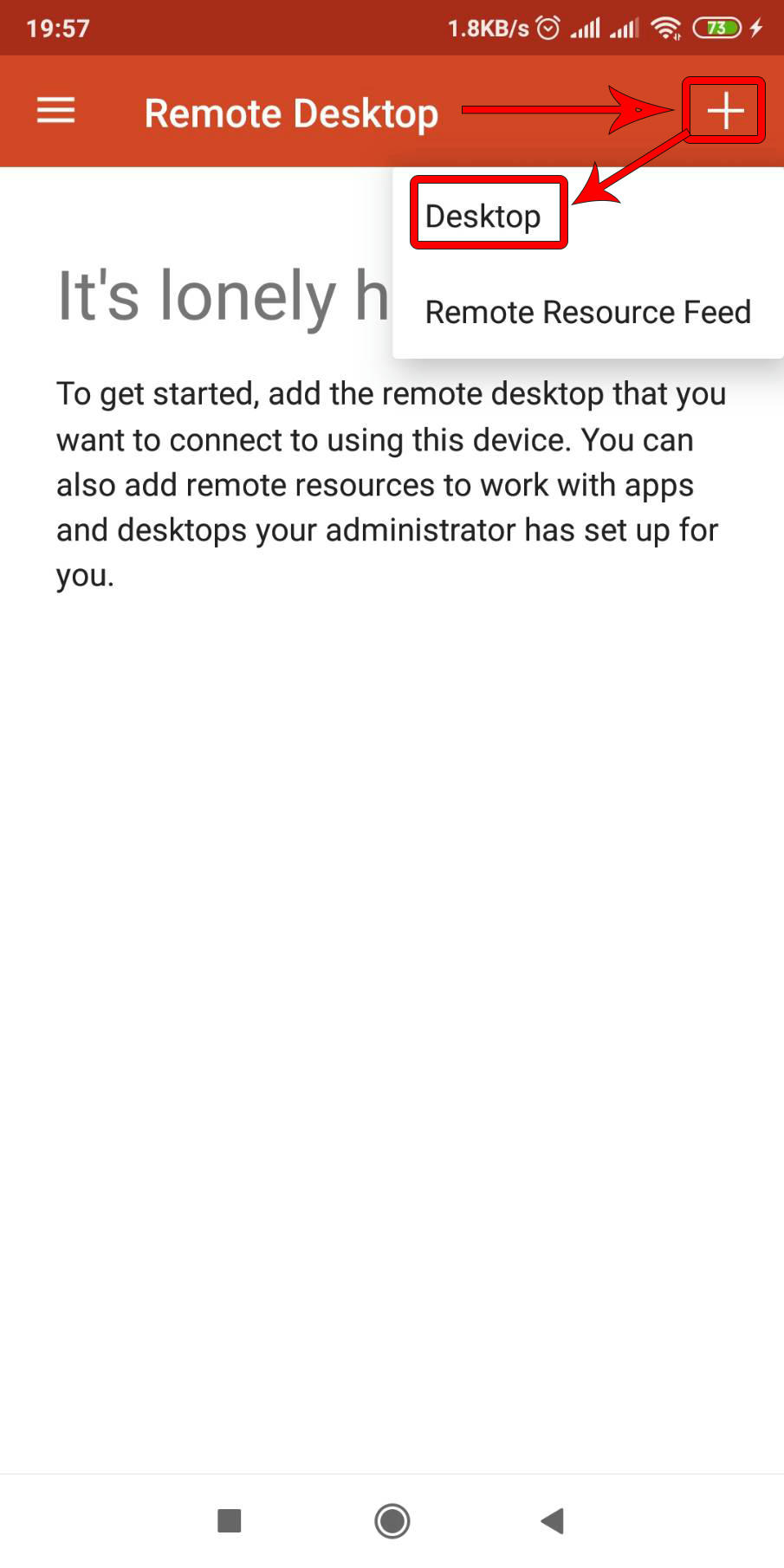
3.จากนั้นคลิกที่ ADD MANUALLY ตามภาพ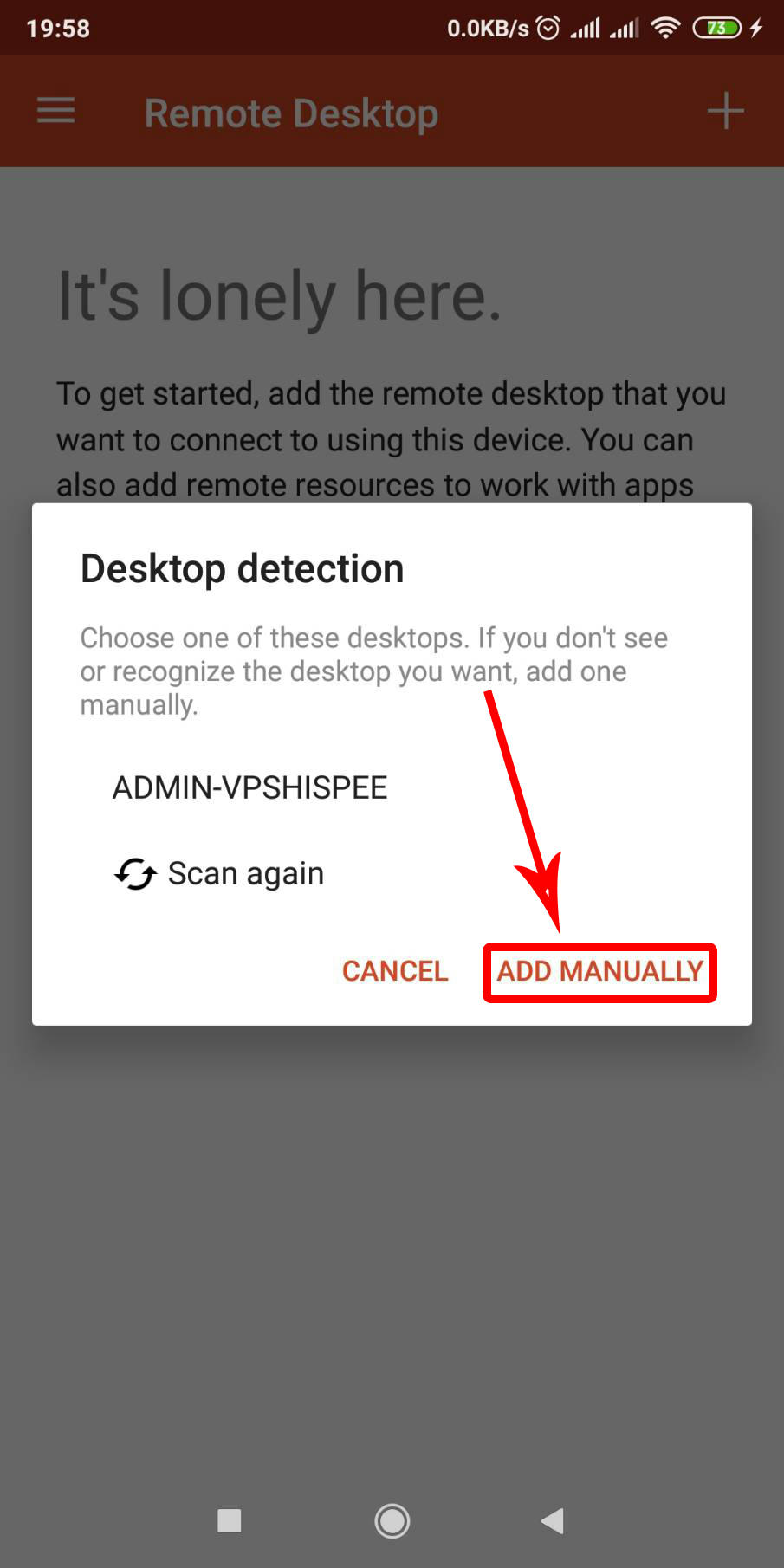
4.ในช่อง PC name ให้ใส่หมายเลขไอพี เช่น 103.13.230.xxx:33899 แล้วคลิกที่ SAVE ตามภาพ *ช่องที่สองไม่ต้องใส่อะไร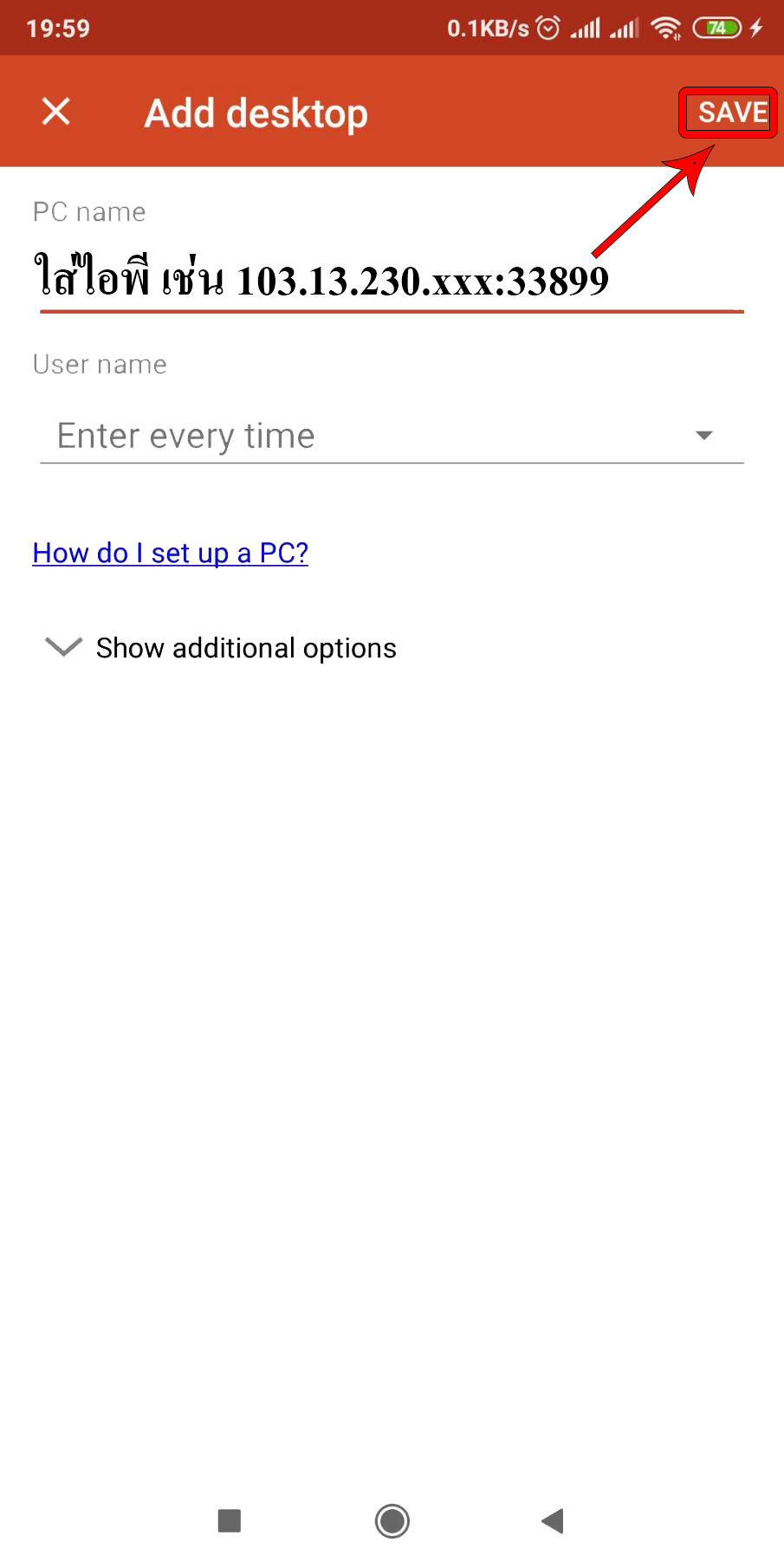
5.คลิกที่รูปหน้าจอที่เราพึ่งเพิ่มไป ตามภาพ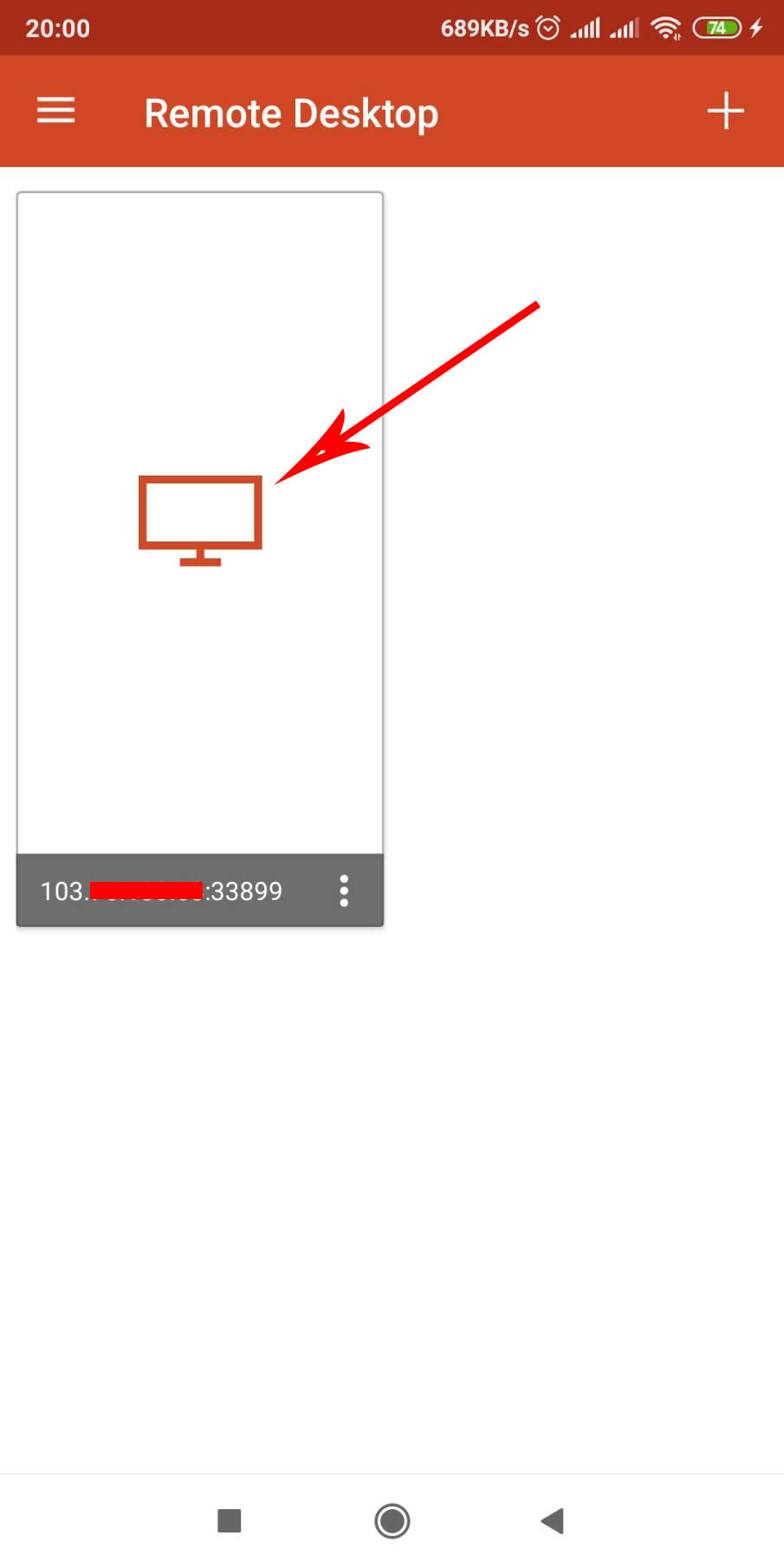
6.คลิก CONNECT ตามภาพ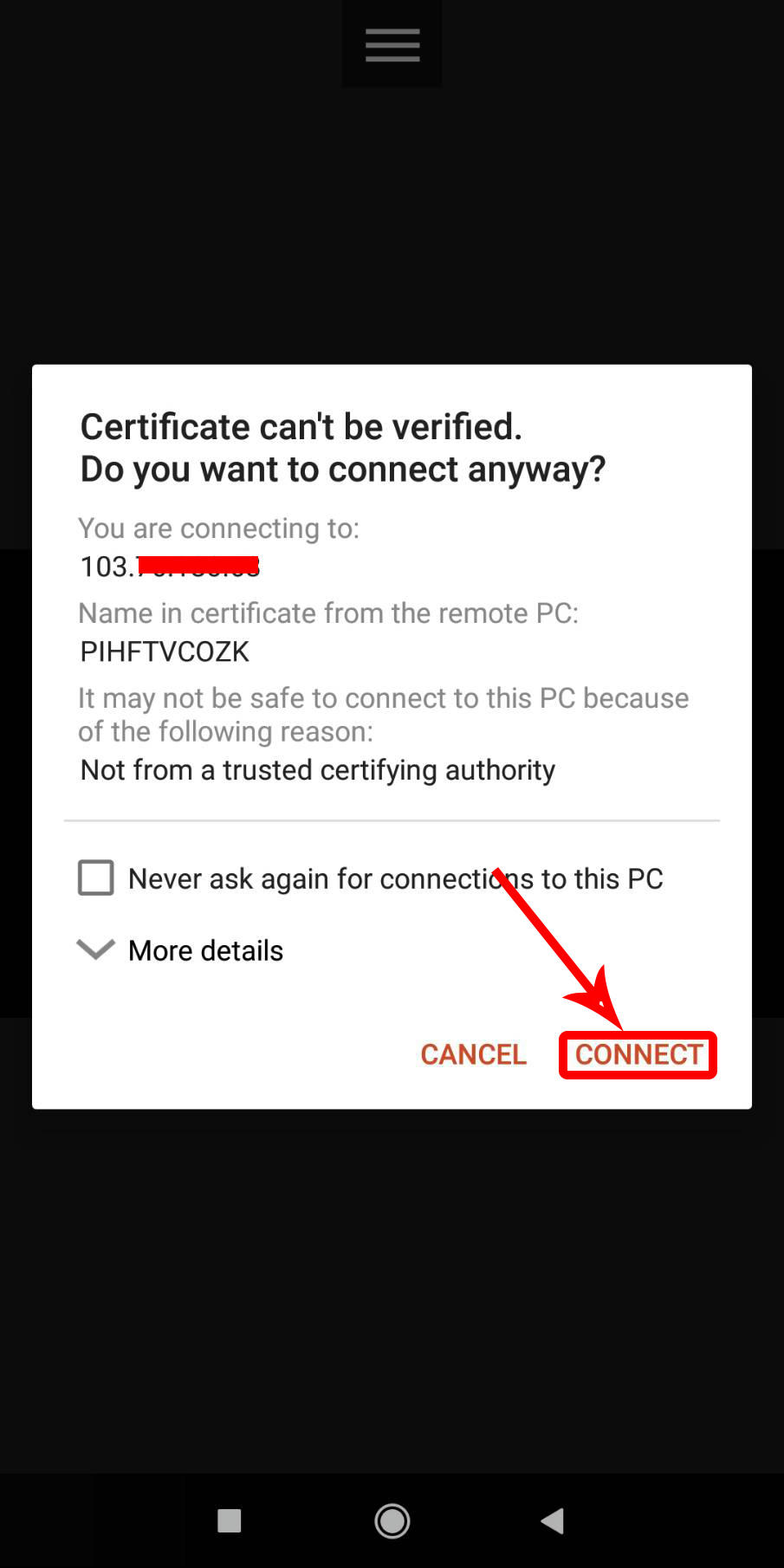
7.ช่อง User name ใส่ administrator ช่อง Password ใส่รหัสผ่าน แล้วคลิกที่ CONNECT เพื่อเชื่อมต่อ
*หากเข้าครั้งแรกอาจจะมีแจ้งเตือนขึ้นมาให้กด Yes ได้เลย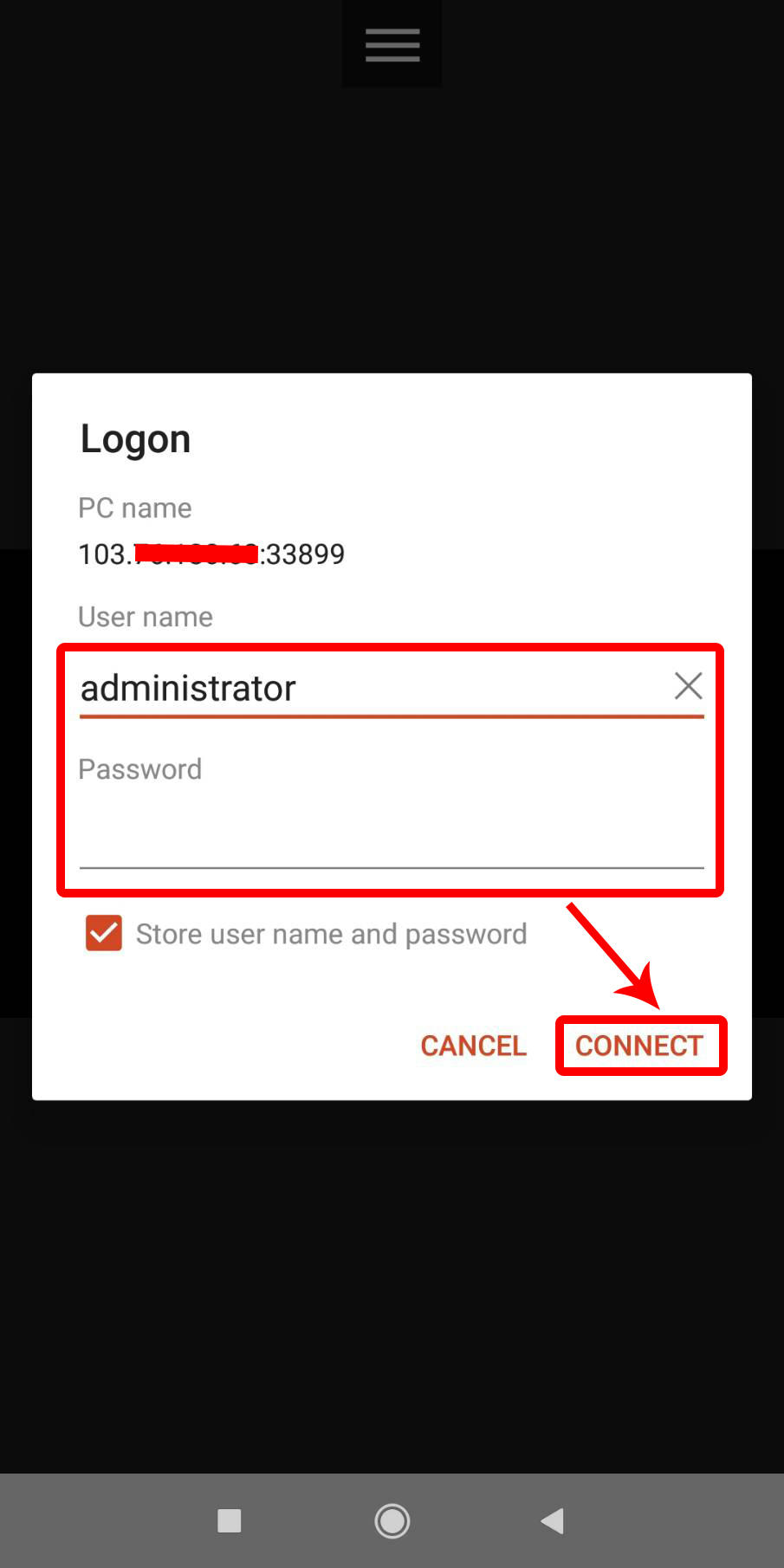
เมื่อเข้าได้แล้วก็ใช้งานต่อด้วยตัวเองได้เลยครับ
สงสัยตรงไหนสอบถามได้ที่ https://www.facebook.com/servervpsthailand/